本文由 简悦 SimpRead 转码, 原文地址 mp.weixin.qq.com
(给数据分析与开发加星标,提升数据技能)
来源:捡田螺的小男孩
前言
掌握 Git 命令是每位程序员必备的基础,之前一直是用 smartGit 工具,直到看到大佬们都是在用 Git 命令操作的,回想一下,发现有些 Git 命令我都忘记了,于是写了这篇博文,复习一下~
文章目录
-
Git 是什么?
-
Git 的相关理论基础
-
日常开发中,Git 的基本常用命令
-
Git 进阶之分支处理
-
Git 进阶之处理冲突
-
Git 进阶之撤销与回退
-
Git 进阶之标签 tag
-
Git 其他一些经典命令
Git 是什么
在回忆 Git 是什么的话,我们先来复习这几个概念哈~
什么是版本控制?
百度百科定义是酱紫的~
版本控制是指对软件开发过程中各种程序代码、配置文件及说明文档等文件变更的管理,是软件配置管理的核心思想之一。
”
那些年,我们的毕业论文, 其实就是版本变更的真实写照... 脑洞一下,版本控制就是这些论文变更的管理~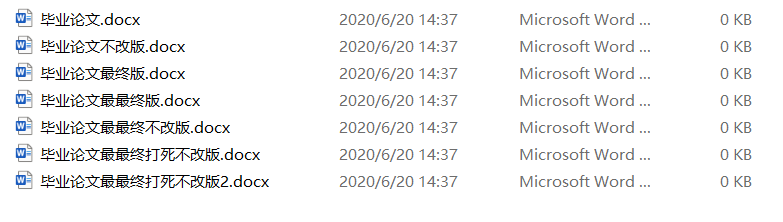
什么是集中化的版本控制系统?
那么,集中化的版本控制系统又是什么呢,说白了,就是有一个集中管理的中央服务器,保存着所有文件的修改历史版本,而协同开发者通过客户端连接到这台服务器,从服务器上同步更新或上传自己的修改。
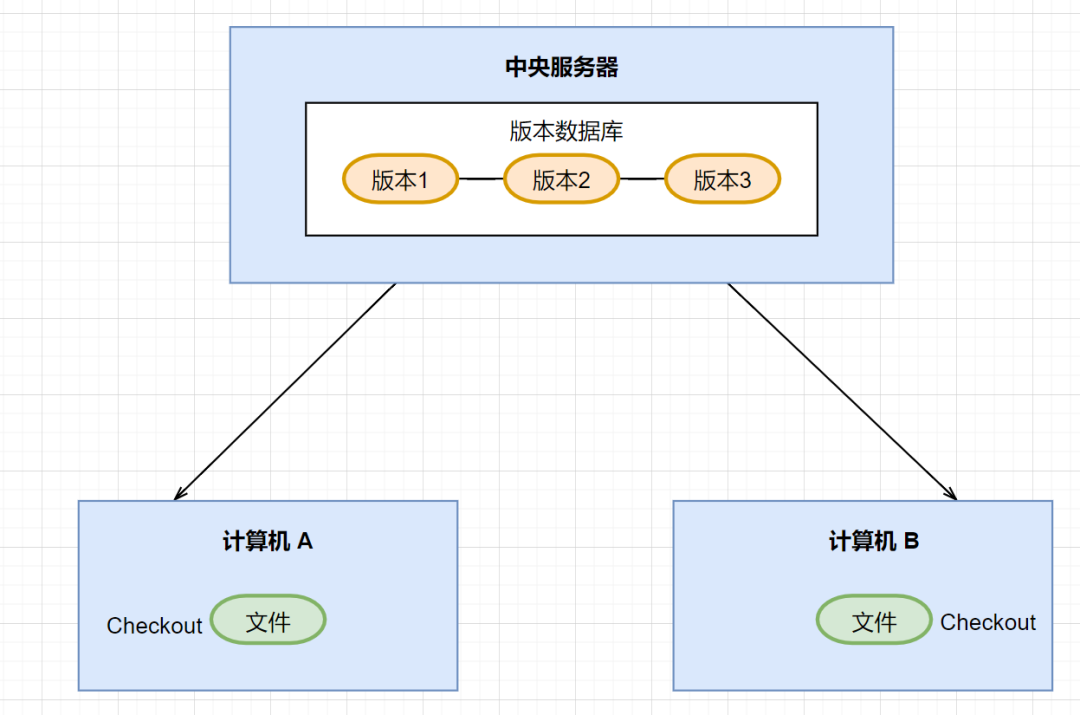
什么是分布式版本控制系统?
分布式版本控制系统,就是远程仓库同步所有版本信息到本地的每个用户。嘻嘻,这里分三点阐述吧:
-
用户在本地就可以查看所有的历史版本信息,但是偶尔要从远程更新一下,因为可能别的用户有文件修改提交到远程哦。
-
用户即使离线也可以本地提交,push 推送到远程服务器才需要联网。
-
每个用户都保存了历史版本,所以只要有一个用户设备没问题,就可以恢复数据啦~
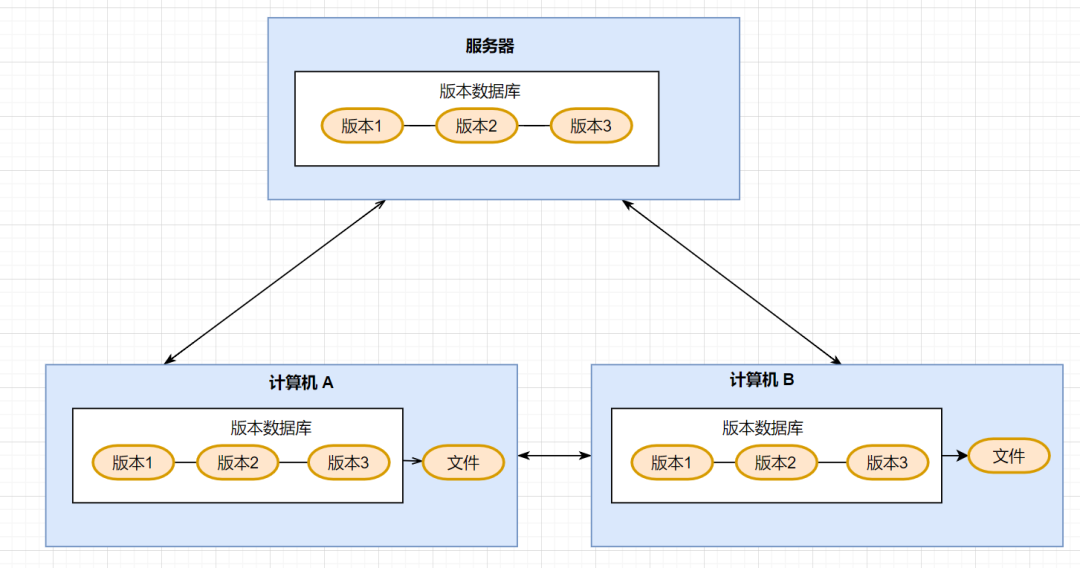
什么是 Git?
Git 是免费、开源的分布式版本控制系统,可以有效、高速地处理从很小到非常大的项目版本管理。
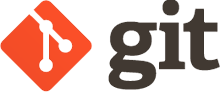
Git 的相关理论基础
-
Git 的四大工作区域
-
Git 的工作流程
-
Git 文件的四种状态
-
一张图解释 Git 的工作原理
Git 的四大工作区域
先复习 Git 的几个工作区域哈: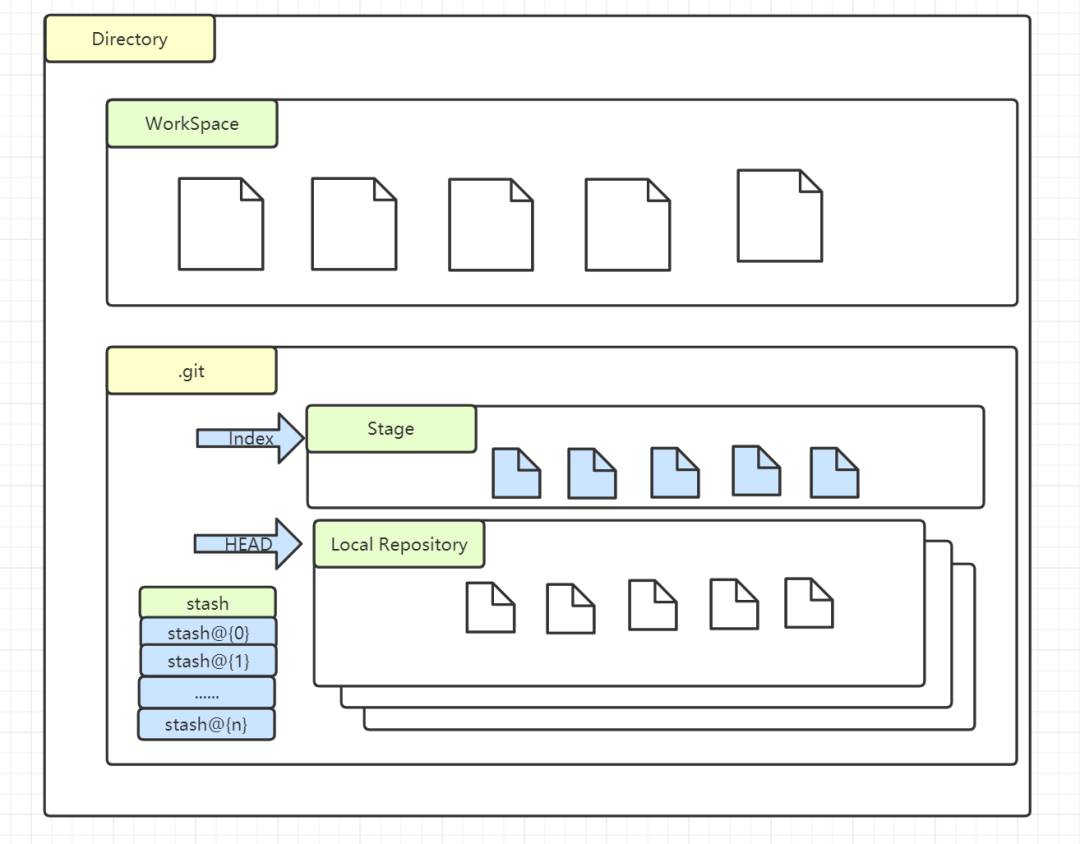
-
Workspace:你电脑本地看到的文件和目录,在 Git 的版本控制下,构成了工作区。
-
Index/Stage:暂存区,一般存放在 .git 目录下,即. git/index, 它又叫待提交更新区,用于临时存放你未提交的改动。比如,你执行 git add,这些改动就添加到这个区域啦。
-
Repository:本地仓库,你执行 git clone 地址,就是把远程仓库克隆到本地仓库。它是一个存放在本地的版本库,其中 HEAD 指向最新放入仓库的版本。当你执行 git commit,文件改动就到本地仓库来了~
-
Remote:远程仓库,就是类似 github,码云等网站所提供的仓库,可以理解为远程数据交换的仓库~
Git 的工作流程
上一小节介绍完 Git 的四大工作区域,这一小节呢,介绍 Git 的工作流程咯,把 git 的操作命令和几个工作区域结合起来,个人觉得更容易理解一些吧,哈哈,看图:
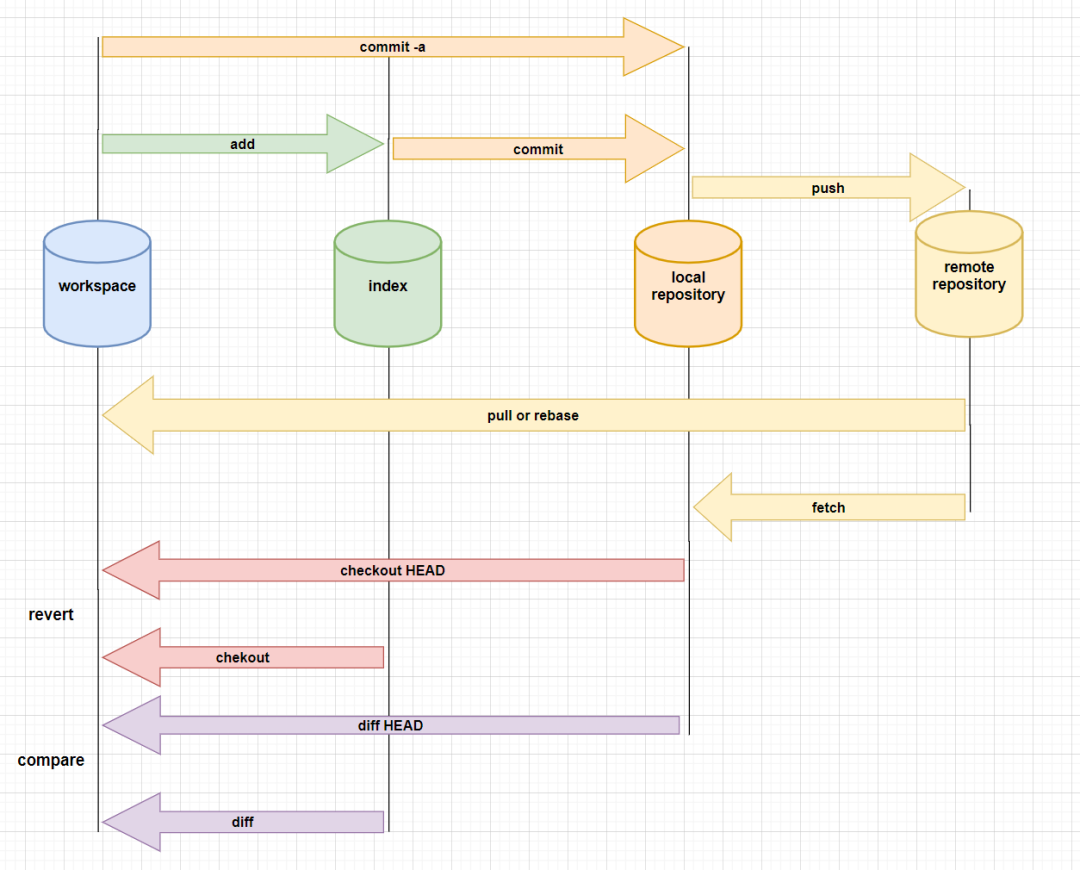 git 的正向工作流程一般就这样:
git 的正向工作流程一般就这样:
-
从远程仓库拉取文件代码回来;
-
在工作目录,增删改查文件;
-
把改动的文件放入暂存区;
-
将暂存区的文件提交本地仓库;
-
将本地仓库的文件推送到远程仓库;
Git 文件的四种状态
根据一个文件是否已加入版本控制,可以把文件状态分为:Tracked(已跟踪) 和 Untracked(未跟踪),而 tracked(已跟踪) 又包括三种工作状态:Unmodified,Modified,Staged
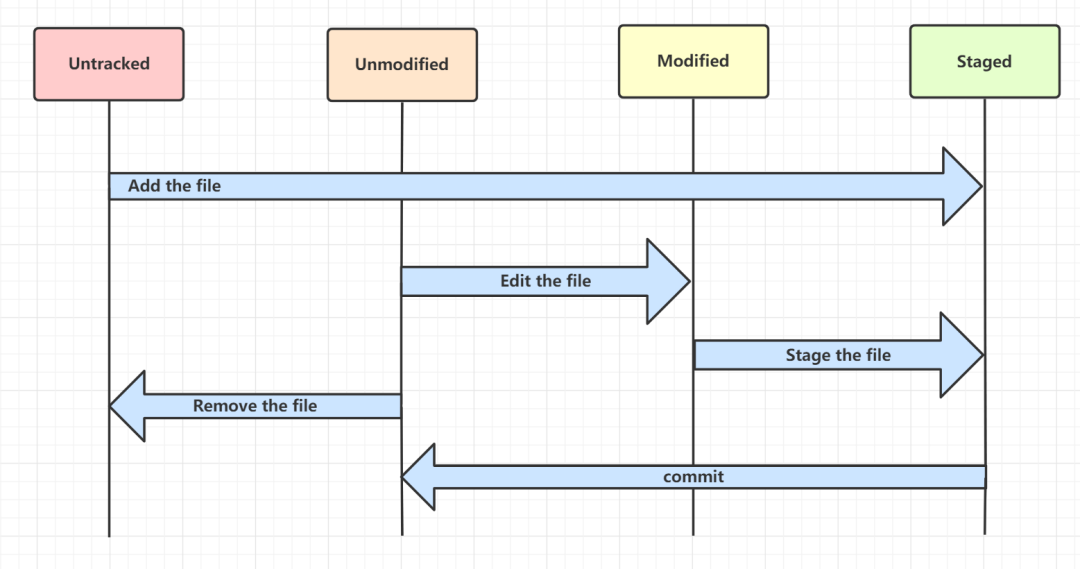
-
Untracked: 文件还没有加入到 git 库,还没参与版本控制,即未跟踪状态。这时候的文件,通过 git add 状态,可以变为 Staged 状态
-
Unmodified:文件已经加入 git 库, 但是呢,还没修改, 就是说版本库中的文件快照内容与文件夹中还完全一致。Unmodified 的文件如果被修改, 就会变为 Modified. 如果使用 git remove 移出版本库, 则成为 Untracked 文件。
-
Modified:文件被修改了,就进入 modified 状态啦,文件这个状态通过 stage 命令可以进入 staged 状态
-
staged:暂存状态. 执行 git commit 则将修改同步到库中, 这时库中的文件和本地文件又变为一致, 文件为 Unmodified 状态.
一张图解释 Git 的工作原理
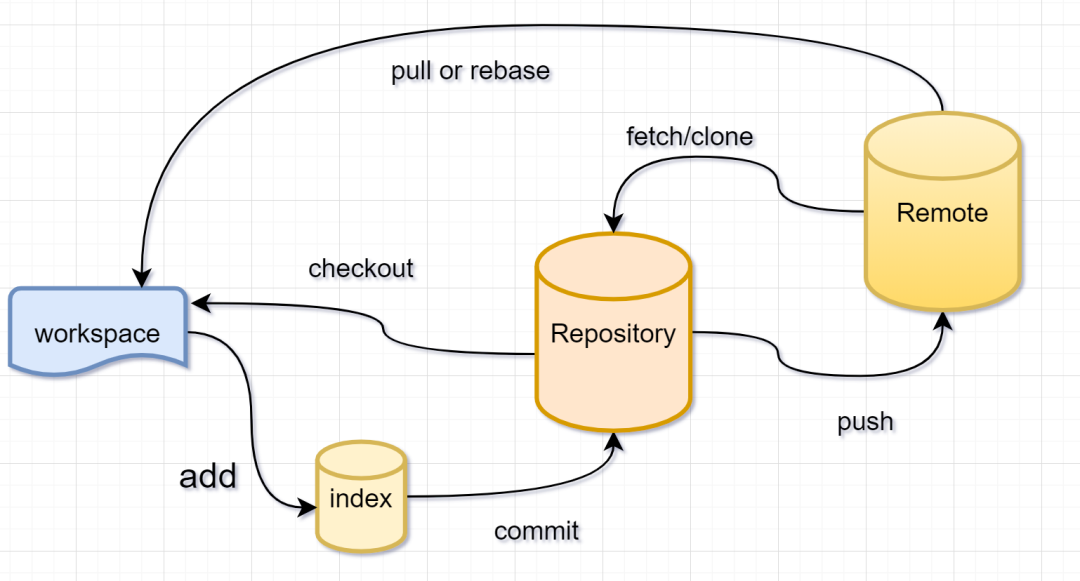
日常开发中,Git 的基本常用命令
-
git clone
-
git checkout -b dev
-
git add
-
git commit
-
git log
-
git diff
-
git status
-
git pull/git fetch
-
git push
这个图只是模拟一下 git 基本命令使用的大概流程哈~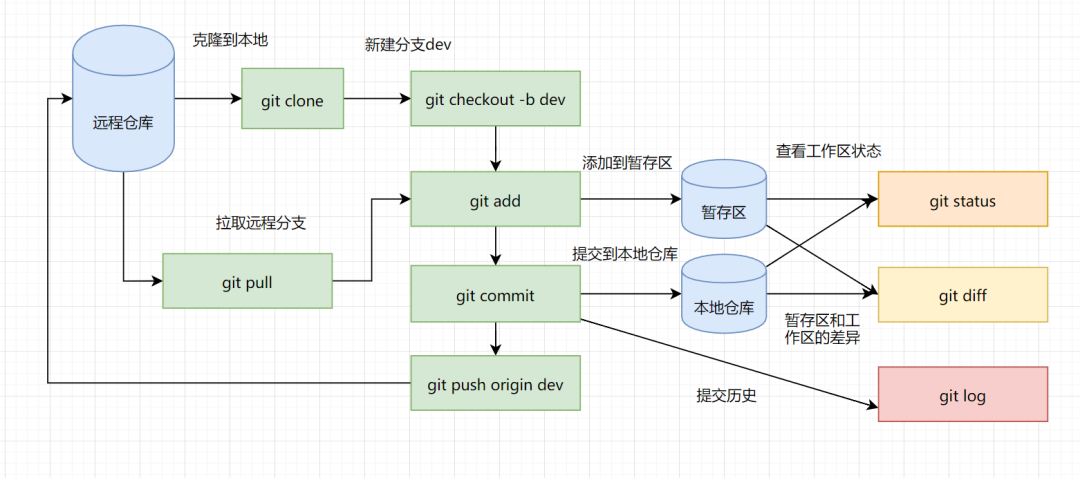
git clone
当我们要进行开发,第一步就是克隆远程版本库到本地呢

git checkout -b dev
克隆完之后呢,开发新需求的话,我们需要新建一个开发分支,比如新建开发分支 dev
创建分支:
git checkout -b dev 创建开发分支dev,并切换到该分支下
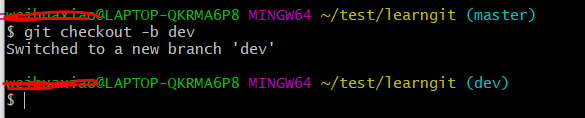
git add
git add 的使用格式:
git add . 添加当前目录的所有文件到暂存区
git add [dir] 添加指定目录到暂存区,包括子目录
git add [file1] 添加指定文件到暂存区
有了开发分支 dev 之后,我们就可以开始开发啦,假设我们开发完 HelloWorld.java,可以把它加到暂存区,命令如下
git add Hello.java 把HelloWorld.java文件添加到暂存区去

git commit
git commit 的使用格式:
git commit -m [message] 提交暂存区到仓库区,message为说明信息
git commit [file1] -m [message] 提交暂存区的指定文件到本地仓库
git commit --amend -m [message] 使用一次新的commit,替代上一次提交
把 HelloWorld.java 文件加到暂存区后,我们接着可以提交到本地仓库啦~
git commit -m 'helloworld开发'

git status
git status, 表示查看工作区状态,使用命令格式:
git status 查看当前工作区暂存区变动
git status -s 查看当前工作区暂存区变动,概要信息
git status --show-stash 查询工作区中是否有stash(暂存的文件)
当你忘记是否已把代码文件添加到暂存区或者是否提交到本地仓库,都可以用 git status 看看哦~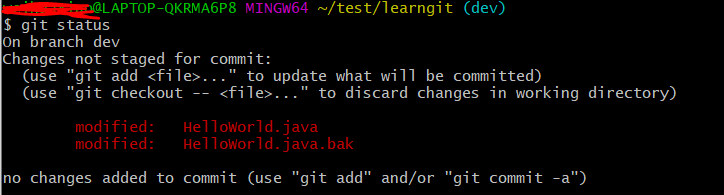
git log
git log,这个命令用得应该比较多,表示查看提交历史 / 提交日志~
git log 查看提交历史
git log --oneline 以精简模式显示查看提交历史
git log -p <file> 查看指定文件的提交历史
git blame <file> 一列表方式查看指定文件的提交历史
嘻嘻,看看 dev 分支上的提交历史吧~ 要回滚代码就经常用它喵喵提交历史~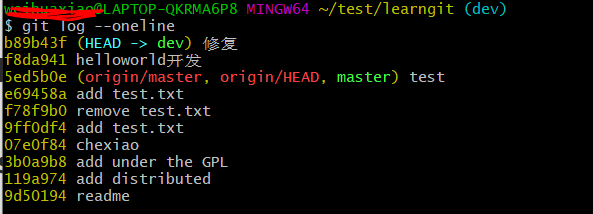
git diff
git diff 显示暂存区和工作区的差异
git diff filepath filepath路径文件中,工作区与暂存区的比较差异
git diff HEAD filepath 工作区与HEAD ( 当前工作分支)的比较差异
git diff branchName filepath 当前分支的文件与branchName分支的文件的比较差异
git diff commitId filepath 与某一次提交的比较差异
如果你想对比一下你改了哪些内容,可以用 git diff 对比一下文件修改差异哦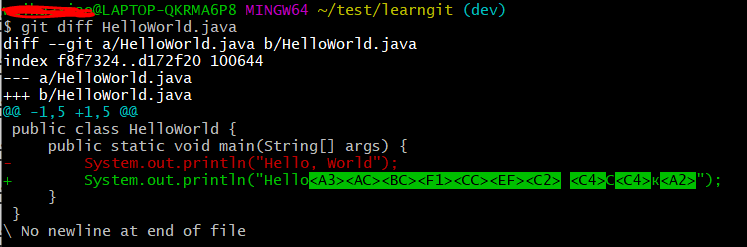
git pull/git fetch
git pull 拉取远程仓库所有分支更新并合并到本地分支。
git pull origin master 将远程master分支合并到当前本地分支
git pull origin master:master 将远程master分支合并到当前本地master分支,冒号后面表示本地分支
git fetch --all 拉取所有远端的最新代码
git fetch origin master 拉取远程最新master分支代码
我们一般都会用 git pull 拉取最新代码看看的,解决一下冲突,再推送代码到远程仓库的。

有些伙伴可能对使用 git pull 还是 git fetch 有点疑惑,其实 git pull = git fetch+ git merge。pull 的话,拉取远程分支并与本地分支合并,fetch 只是拉远程分支,怎么合并,可以自己再做选择。
git push
git push 可以推送本地分支、标签到远程仓库,也可以删除远程分支哦。
git push origin master 将本地分支的更新全部推送到远程仓库master分支。
git push origin -d <branchname> 删除远程branchname分支
git push --tags 推送所有标签
如果我们在 dev 开发完,或者就想把文件推送到远程仓库,给别的伙伴看看,就可以使用 git push origin dev~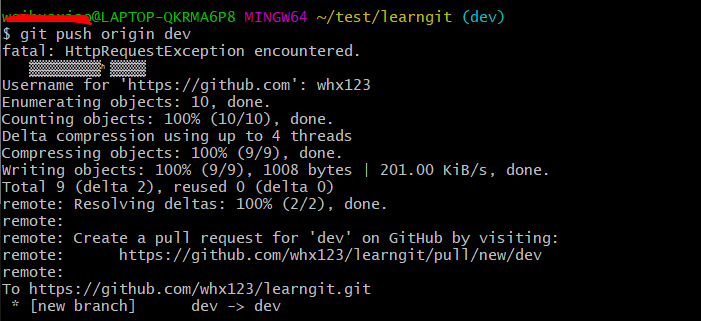
Git 进阶之分支处理
Git 一般都是存在多个分支的,开发分支,回归测试分支以及主干分支等,所以 Git 分支处理的命令也需要很熟悉的呀~
-
git branch
-
git checkout
-
git merge
git branch
git branch 用处多多呢,比如新建分支、查看分支、删除分支等等
新建分支:
git checkout -b dev2 新建一个分支,并且切换到新的分支dev2
git branch dev2 新建一个分支,但是仍停留在原来分支

查看分支:
git branch 查看本地所有的分支
git branch -r 查看所有远程的分支
git branch -a 查看所有远程分支和本地分支
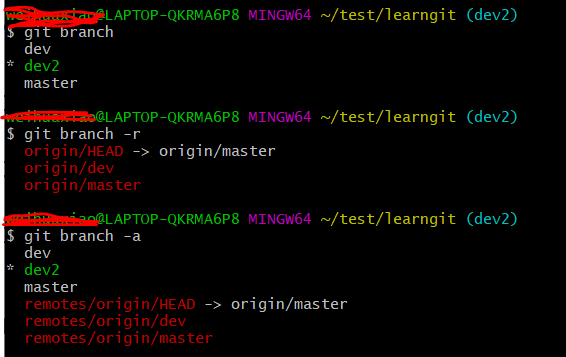
删除分支:
git branch -D <branchname> 删除本地branchname分支
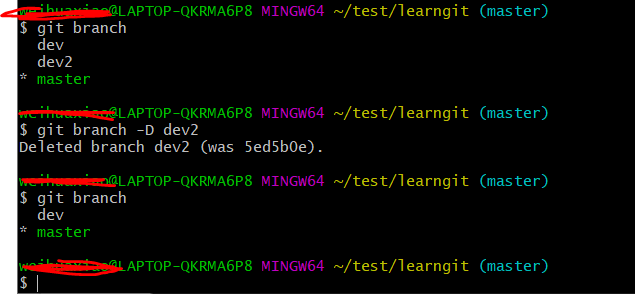
git checkout
切换分支:
git checkout master 切换到master分支

git merge
我们在开发分支 dev 开发、测试完成在发布之前,我们一般需要把开发分支 dev 代码合并到 master,所以 git merge 也是程序员必备的一个命令。
git merge master 在当前分支上合并master分支过来
git merge --no-ff origin/dev 在当前分支上合并远程分支dev
git merge --abort 终止本次merge,并回到merge前的状态
比如,你开发完需求后,发版需要把代码合到主干 master 分支,如下: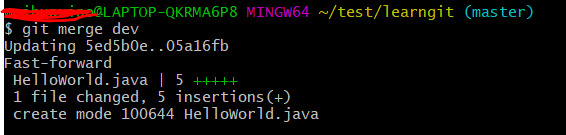
Git 进阶之处理冲突
Git 版本控制,是多个人一起搞的,多个分支并存的,这就难免会有冲突出现~
Git 合并分支,冲突出现
同一个文件,在合并分支的时候,如果同一行被多个分支或者不同人都修改了,合并的时候就会出现冲突。
举个粟子吧,我们现在在 dev 分支,修改 HelloWorld.java 文件,假设修改了第三行,并且 commit 提交到本地仓库,修改内容如下:
public class HelloWorld {
public static void main(String[] args) {
System.out.println("Hello,捡田螺的小男孩!");
}
}
我们切回到 master 分支,也修改 HelloWorld.java 同一位置内容,如下:
public class HelloWorld {
public static void main(String[] args) {
System.out.println("Hello,jay!!");
}
}
再然后呢,我们提交一下 master 分支的这个改动,并把 dev 分支合并过下,就出现冲突啦,如图所示:
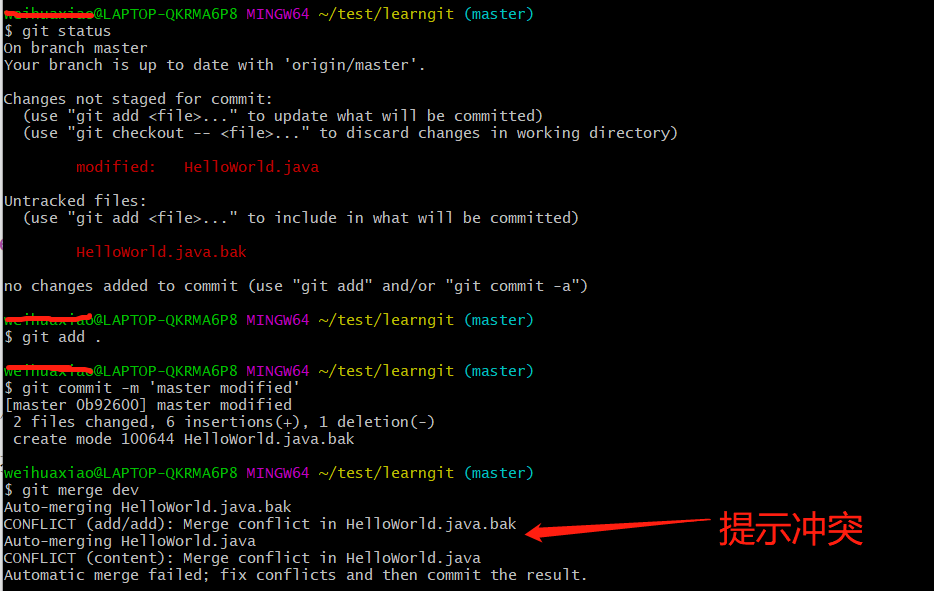
Git 解决冲突
Git 解决冲突步骤如下:
-
查看冲突文件内容
-
确定冲突内容保留哪些部分,修改文件
-
重新提交,done
1. 查看冲突文件内容
git merge 提示冲突后,我们切换到对应文件,看看冲突内容哈,,如下: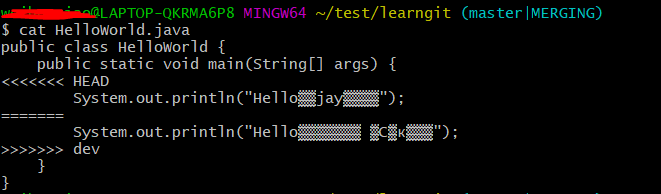
2. 确定冲突内容保留哪些部分,修改文件
所以呢,我们确定到底保留哪个分支内容,还是两个分支内容都保留呢,然后再去修改文件冲突内容~
3. 修改完冲突文件内容,我们重新提交,冲突 done
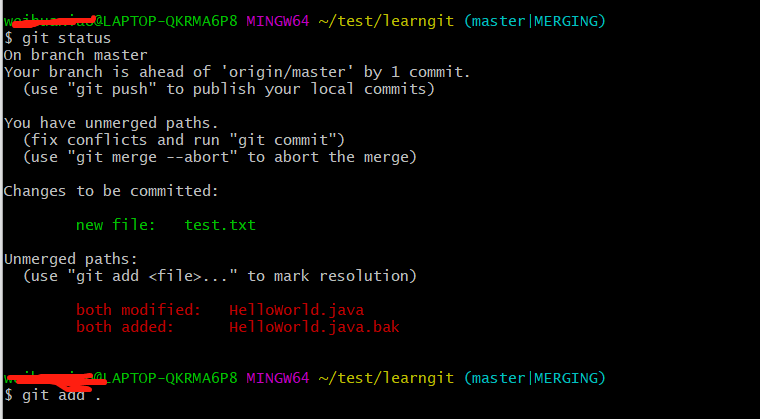
Git 进阶之撤销与回退
Git 的撤销与回退,在日常工作中使用的比较频繁。比如我们想将某个修改后的文件撤销到上一个版本,或者想撤销某次多余的提交,都要用到 git 的撤销和回退操作。
代码在 Git 的每个工作区域都是用哪些命令撤销或者回退的呢,如下图所示: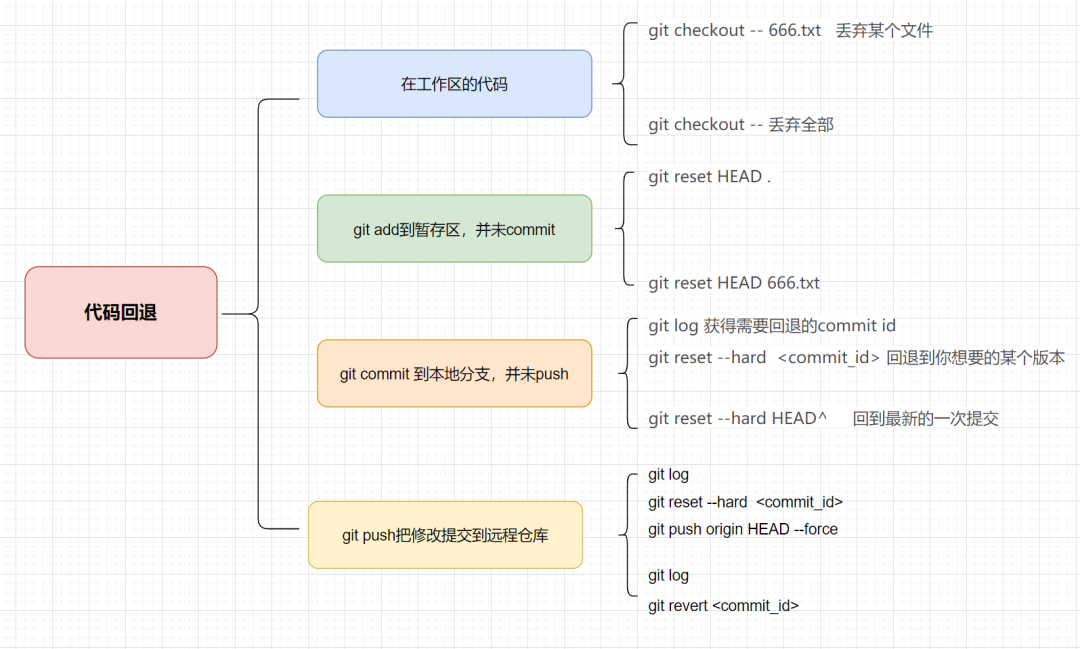
有关于 Git 的撤销与回退,一般就以下几个核心命令
-
git checkout
-
git reset
-
git revert
git checkout
如果文件还在工作区,还没添加到暂存区,可以使用 git checkout 撤销
git checkout [file] 丢弃某个文件file
git checkout . 丢弃所有文件
以下 demo,使用 git checkout -- test.txt 撤销了 test.txt 的修改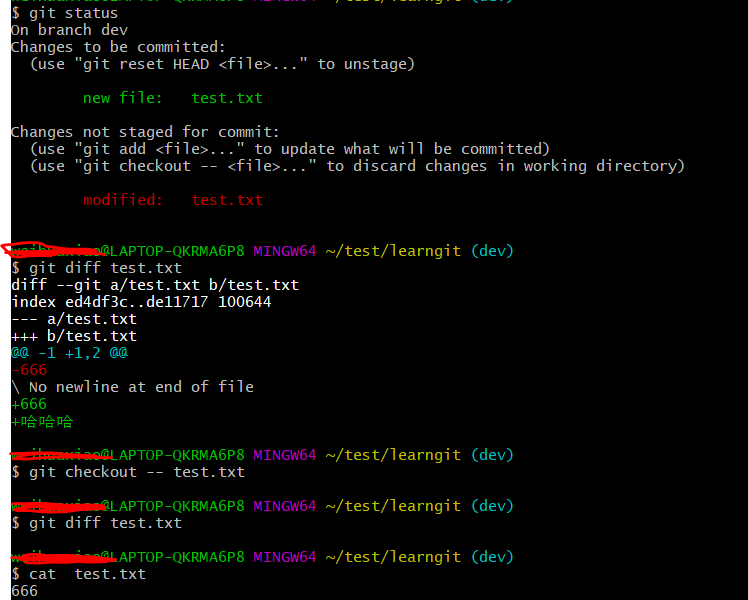
git reset
git reset 的理解
git reset 的作用是修改 HEAD 的位置,即将 HEAD 指向的位置改变为之前存在的某个版本.
为了更好地理解 git reset,我们来回顾一下, Git 的版本管理及 HEAD 的理解
Git 的所有提交,会连成一条时间轴线,这就是分支。如果当前分支是 master,HEAD 指针一般指向当前分支,如下:
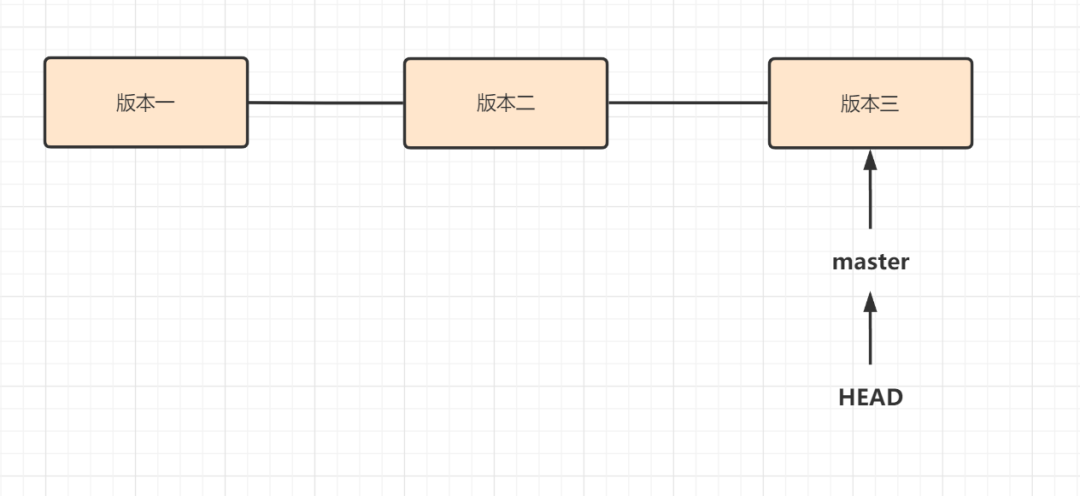
假设执行 git reset,回退到版本二之后,版本三不见了哦, 如下:
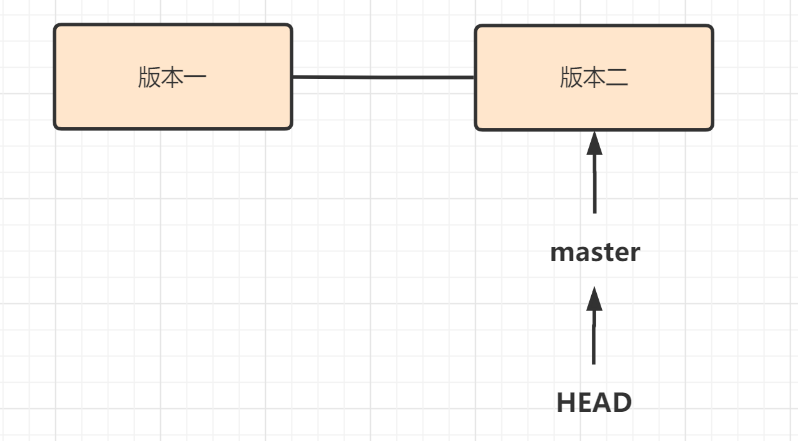
git reset 的使用
Git Reset 的几种使用模式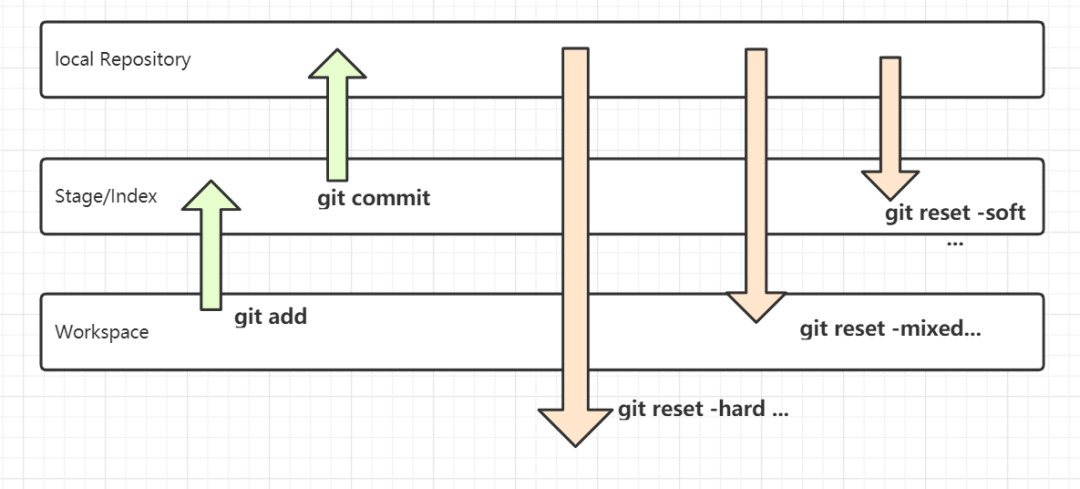
git reset HEAD --file
回退暂存区里的某个文件,回退到当前版本工作区状态
git reset –-soft 目标版本号 可以把版本库上的提交回退到暂存区,修改记录保留
git reset –-mixed 目标版本号 可以把版本库上的提交回退到工作区,修改记录保留
git reset –-hard 可以把版本库上的提交彻底回退,修改的记录全部revert。
先看一个粟子 demo 吧,代码 git add 到暂存区,并未 commit 提交, 可以酱紫回退,如下:
git reset HEAD file 取消暂存
git checkout file 撤销修改
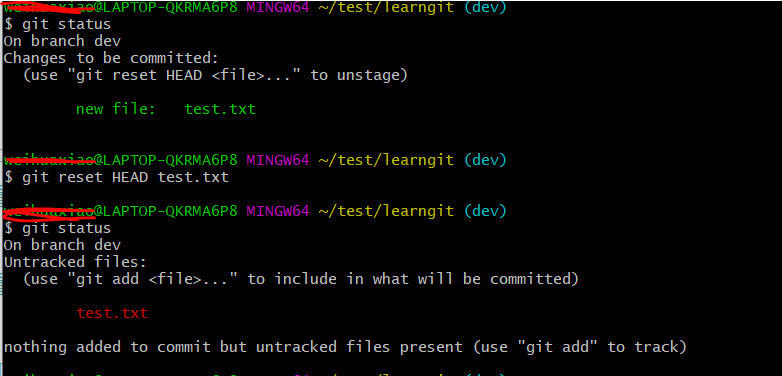
再看另外一个粟子吧,代码已经 git commit 了,但是还没有 push:
git log 获取到想要回退的commit_id
git reset --hard commit_id 想回到过去,回到过去的commit_id
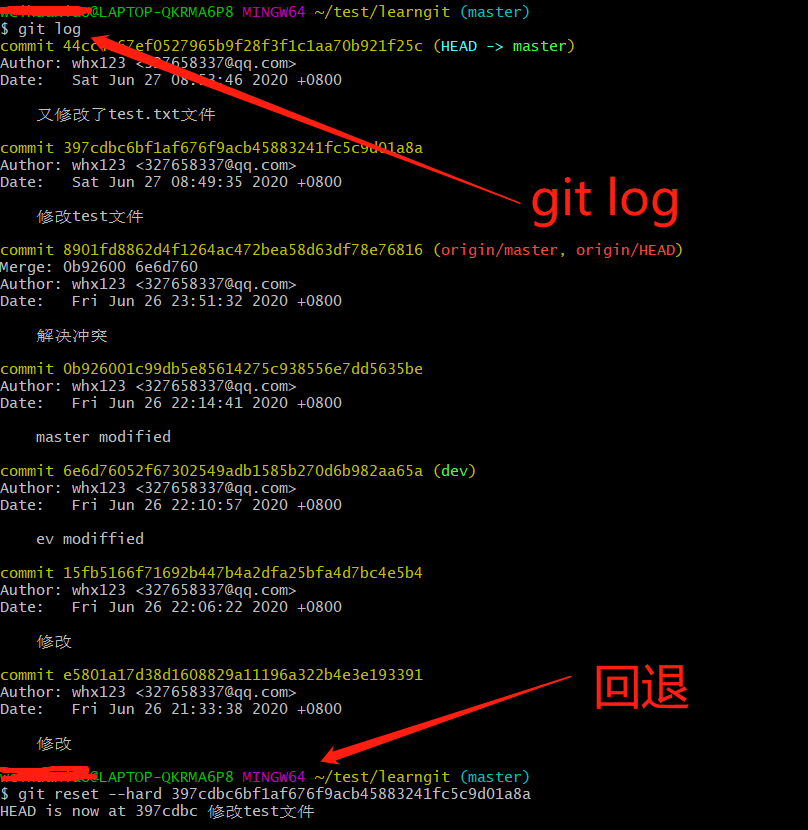
如果代码已经 push 到远程仓库了呢,也可以使用 reset 回滚哦 (这里大家可以自己操作实践一下哦)~
git log
git reset --hard commit_id
git push origin HEAD --force
git revert
与 git reset 不同的是,revert 复制了那个想要回退到的历史版本,将它加在当前分支的最前端。
revert 之前: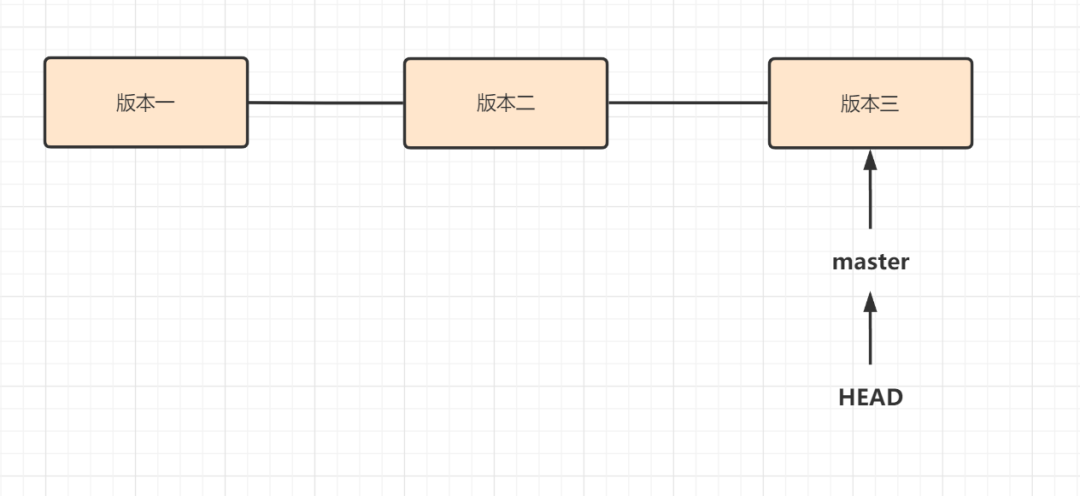 revert 之后:
revert 之后: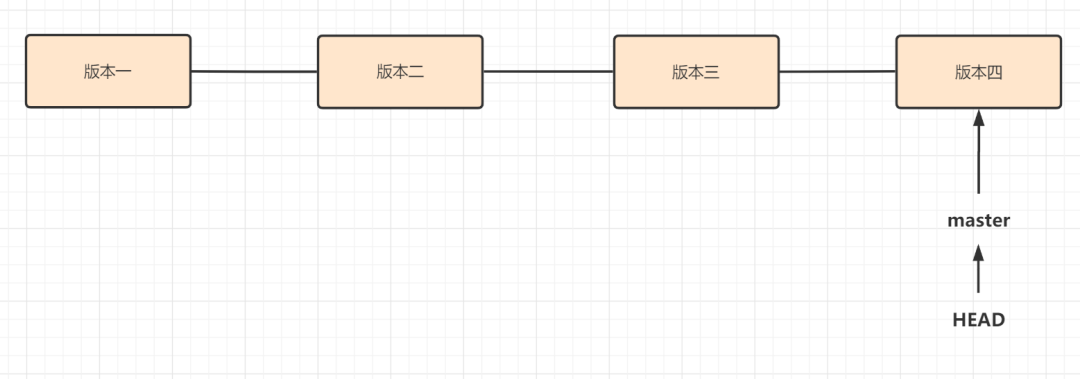
当然,如果代码已经推送到远程的话,还可以考虑 revert 回滚呢
git log 得到你需要回退一次提交的commit id
git revert -n <commit_id> 撤销指定的版本,撤销也会作为一次提交进行保存
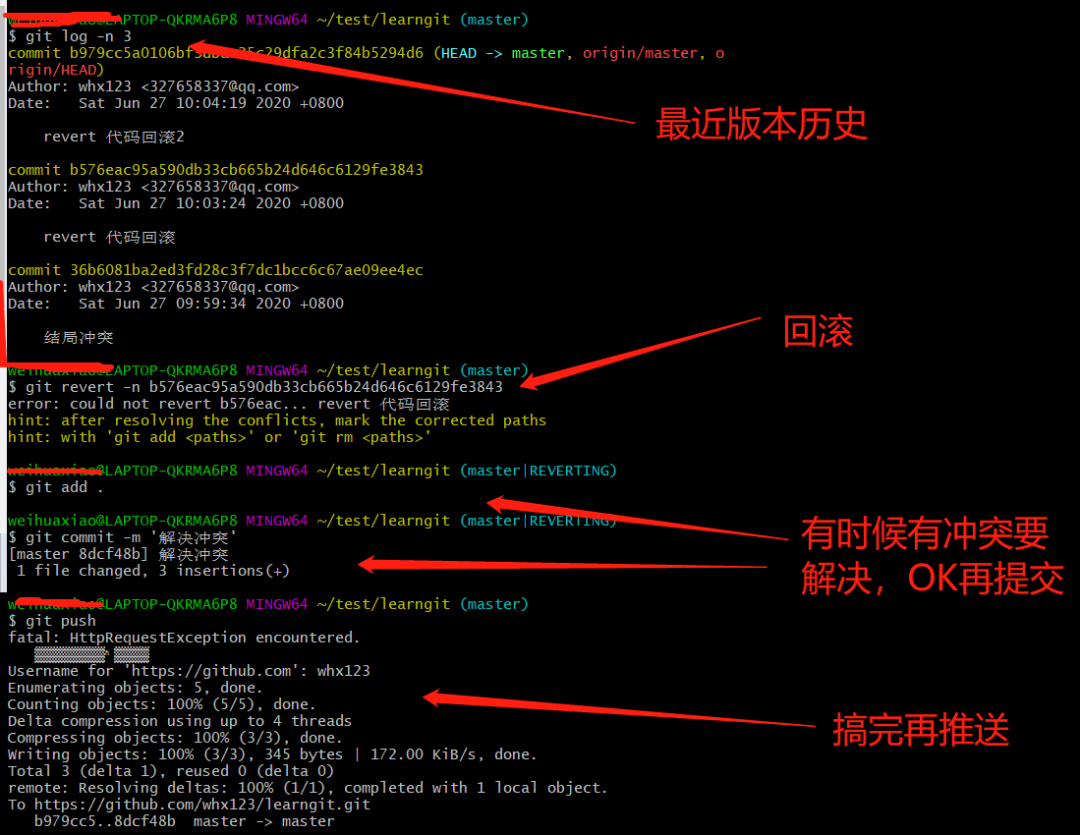
Git 进阶之标签 tag
打 tag 就是对发布的版本标注一个版本号,如果版本发布有问题,就把该版本拉取出来,修复 bug,再合回去。
git tag 列出所有tag
git tag [tag] 新建一个tag在当前commit
git tag [tag] [commit] 新建一个tag在指定commit
git tag -d [tag] 删除本地tag
git push origin [tag] 推送tag到远程
git show [tag] 查看tag
git checkout -b [branch] [tag] 新建一个分支,指向某个tag
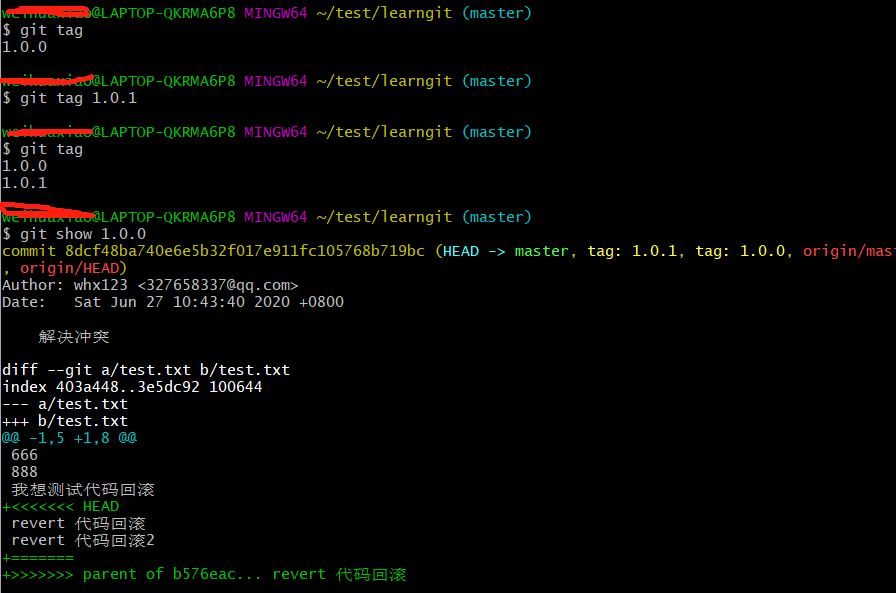
Git 其他一些经典命令
git rebase
rebase 又称为衍合,是合并的另外一种选择。
假设有两个分支 master 和 test
D---E test
/
A---B---C---F--- master
执行 git merge test 得到的结果
D--------E
/
A---B---C---F----G--- test, master
执行 git rebase test,得到的结果
A---B---D---E---C‘---F‘--- test, master
rebase 好处是: 获得更优雅的提交树,可以线性的看到每一次提交,并且没有增加提交节点。所以很多时候,看到有些伙伴都是这个命令拉代码:git pull --rebase,就是因为想更优雅,哈哈
git stash
stash 命令可用于临时保存和恢复修改
git stash 把当前的工作隐藏起来 等以后恢复现场后继续工作
git stash list 显示保存的工作进度列表
git stash pop stash@{num} 恢复工作进度到工作区
git stash show :显示做了哪些改动
git stash drop stash@{num} :删除一条保存的工作进度
git stash clear 删除所有缓存的stash。
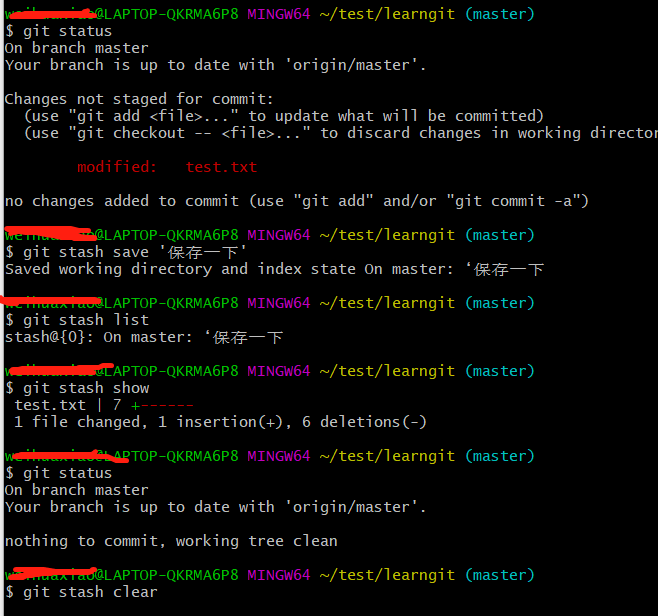
git reflog
显示当前分支的最近几次提交
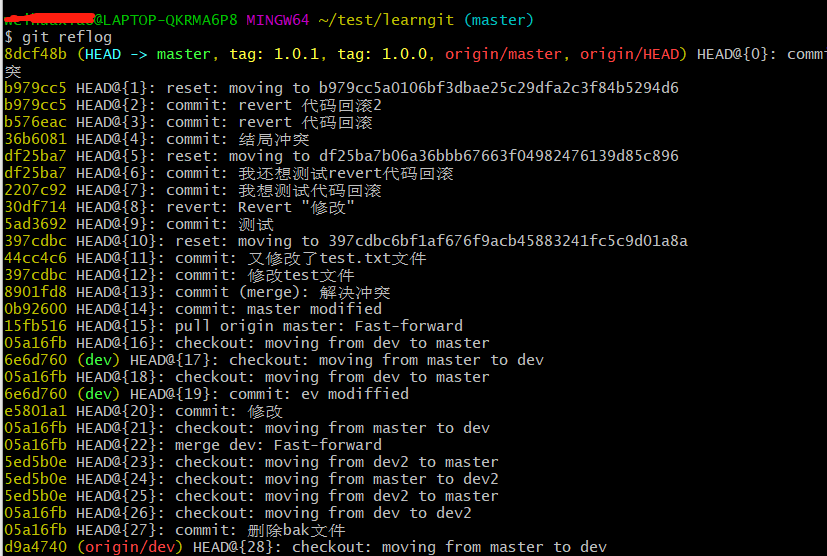
git blame filepath
git blame 记录了某个文件的更改历史和更改人,可以查看背锅人,哈哈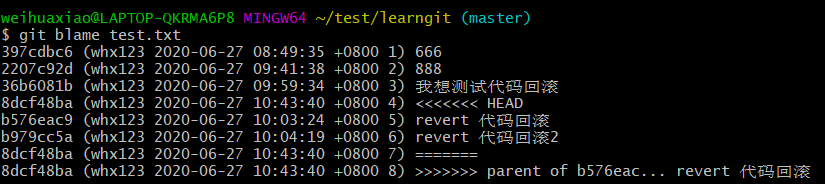
git remote
git remote 查看关联的远程仓库的名称
git remote add url 添加一个远程仓库
git remote show [remote] 显示某个远程仓库的信息
参考与感谢
感谢各位前辈的文章:
推荐阅读 点击标题可跳转
1、根据 Git 推算程序员大佬作息:同样是熬夜,为什么他发量那么多?
2、这 21 个写 SQL 的好习惯,你要养成呀
3、面试官的灵魂一击:你懂 MySQL 事务日志吗?
看完本文有收获?请转发分享给更多人
关注「数据分析与开发」加星标,提升数据技能
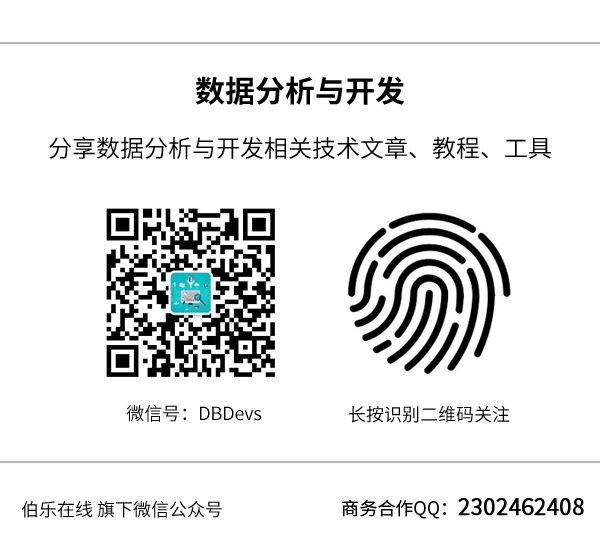
点赞和在看就是最大的支持❤️